|
通常情况下,我们使用过的应用程序都会在开始菜单内常用程序列表中显示出来,这样我们下次要用最近使用过的程序,可以在这里方便快速的打开,但有时候由于某些设置或误操作,使得开始菜单不再显示最近打开的程序列表信息,显示为一片空白。遇到这类问题,我们该如何解决呢? 另外,在组策略中,用户配置——管理模板——任务栏和开始菜单——从“开始”菜单中删除常用程序列表,设置成“已禁用”还是“未配置”。 方法是:右击开始菜单或任务栏,选择属性,开始菜单→自定义→常规,在中间位置”程序”处设置。只要程序数目不设为0即可。见下图。 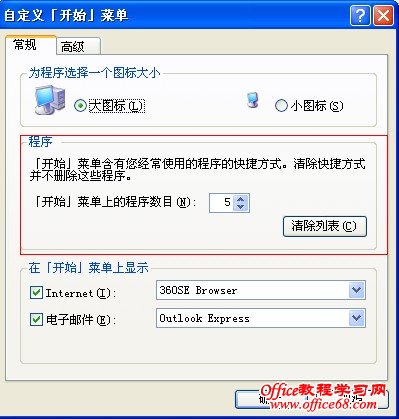 电脑使用过的程序无法显示在开始菜单常用软件列表中解决方法 |